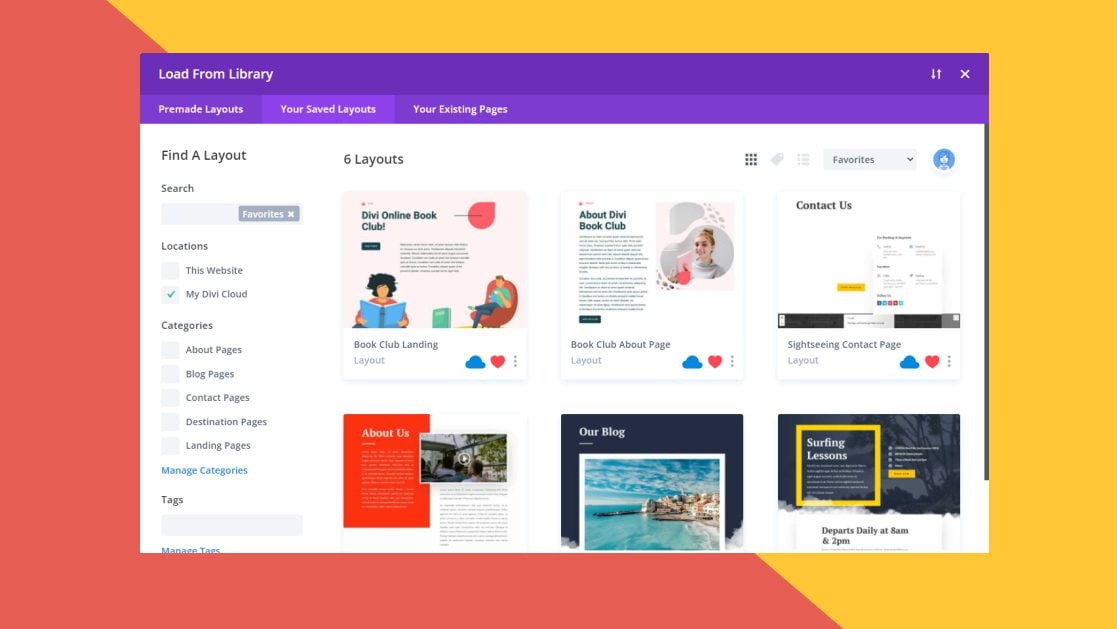
Divi Cloud proporciona una excelente manera de almacenar y reutilizar sus diseños Divi en múltiples sitios web. Sin embargo, encontrar tus diseños favoritos puede ser complicado si tienes muchos. Afortunadamente, Divi los hace fáciles de organizar con la opción de favoritos. En esta publicación, veremos cómo organizar los elementos de Divi Cloud usando la opción de favoritos. Veremos cómo marcar, buscar y ordenar sus diseños Divi como favoritos para que sean más fáciles de encontrar. También veremos cómo quitar los favoritos de sus diseños Divi sin eliminarlos de su Divi Cloud.
¡Empecemos!
Primero, veamos cómo agregar un diseño a tus favoritos dentro de tu Divi Cloud.
- Primero, habilite Visual Builder navegando a cualquier página en la parte frontal de su sitio web Divi y haciendo clic en «Habilitar Visual Builder» en su barra de herramientas en la parte superior de la pantalla.
- Haga clic en el ícono púrpura más en la barra de herramientas Divi en la parte inferior de la página para abrir la Biblioteca Divi.
- Haga clic en la pestaña en la parte superior denominada «Sus diseños guardados».
- A continuación, vea sus elementos de Divi Cloud. Haga clic en la casilla de verificación etiquetada como «My Divi Cloud» en Ubicaciones en la barra lateral izquierda.
- Asegúrese de que Vista de cuadrícula esté seleccionada. Este es un icono de cuadrícula encima de las miniaturas de diseño a la derecha.
- Navegue hasta el elemento de la nube que desea marcar como favorito y coloque el cursor sobre el espacio entre la nube y los tres puntos en la esquina inferior derecha de la tarjeta del diseño. Aparecerá un corazón atenuado. Haga clic en el corazón para marcar como favorito el diseño. Esto agrega el diseño a su lista de favoritos.
- Alternativamente, puede hacer clic en el diseño para verlo con más detalle. Aparece un icono de corazón atenuado a la izquierda del icono de la nube debajo del título del diseño. Haga clic en el icono del corazón para agregarlo a sus favoritos.
- Los cambios en su Divi Cloud se guardan automáticamente, por lo que no necesitará guardar esta página. Haga clic en la X en la esquina superior derecha del modal «Cargar desde biblioteca» para cerrarlo.
Cómo ordenar los favoritos de Divi Cloud
Ordenar por favoritos le permite ver todos los diseños que ha marcado como favoritos.
- Habilite Visual Builder navegando a cualquier página en la parte frontal de su sitio web Divi y haciendo clic en «Habilitar Visual Builder» en su barra de herramientas en la parte superior de la pantalla.
- Haga clic en el ícono púrpura más en la barra de herramientas Divi en la parte inferior de la página para abrir la Biblioteca Divi.
- Haga clic en la pestaña en la parte superior denominada «Sus diseños guardados».
- A continuación, haga clic en la casilla de verificación denominada «Mi Divi Cloud» en Ubicaciones en la barra lateral izquierda para ver sus elementos de Divi Cloud.
- Asegúrese de seleccionar «Vista de cuadrícula» o «Vista de lista». Estos son los íconos de cuadrícula y lista que se encuentran sobre las miniaturas de diseño a la derecha. Ambas vistas incluyen la opción de clasificación de favoritos.
- Finalmente, haga clic en el cuadro desplegable de clasificación y seleccione «Favoritos». Verá todos sus diseños con sus favoritos en primer lugar.
Cómo buscar por favoritos
La búsqueda por favoritos le permite utilizar las opciones de clasificación por separado. Esto le da la mayoría de las opciones de organización.
- Primero, habilite Visual Builder navegando a cualquier página en la parte frontal de su sitio web Divi y haciendo clic en «Habilitar Visual Builder» en su barra de herramientas en la parte superior de la pantalla.
- Haga clic en el ícono púrpura más en la barra de herramientas Divi en la parte inferior de la página para abrir la Biblioteca Divi.
- Haga clic en la pestaña en la parte superior denominada «Sus diseños guardados».
- A continuación, vea sus elementos de Divi Cloud. Haga clic en la casilla de verificación etiquetada como «My Divi Cloud» en Ubicaciones en la barra lateral izquierda.
- Asegúrese de seleccionar «Vista de cuadrícula» o «Vista de lista». Estos son los íconos de cuadrícula y lista que se encuentran sobre las miniaturas de diseño a la derecha. También puede filtrar en la vista de etiquetas, pero deberá hacer clic en la carpeta de la etiqueta para ver los diseños que contiene antes de poder ver los diseños.
- Haga clic en la palabra «Filtro» en el cuadro de búsqueda en la barra lateral izquierda. Seleccione «Favoritos» de las opciones. Esta opción solo mostrará los diseños que haya marcado como favoritos.
- Utilice las opciones de clasificación para organizar la lista de «Antiguo a nuevo», «Nuevo a antiguo» o «Nombre». También puede seleccionar «En Divi Cloud» o «Favoritos», pero ya está viendo sus favoritos en Divi Cloud, por lo que estas opciones no afectarán sus resultados en este caso.
- Haga clic en la X junto a la palabra Favoritos en el cuadro de búsqueda para eliminar el filtro y ver todos sus diseños.
Cómo combinar un diseño Divi Cloud
Desfavorecer un diseño de Divi Cloud lo elimina de su lista de favoritos, pero el diseño permanece en su Divi Cloud para que lo use. Puede marcar un diseño como favorito y no favorito tantas veces como desee.
- Habilite Visual Builder navegando a cualquier página en la parte frontal de su sitio web Divi y haciendo clic en «Habilitar Visual Builder» en su barra de herramientas en la parte superior de la pantalla.
- Haga clic en el ícono púrpura más en la barra de herramientas Divi en la parte inferior de la página para abrir la Biblioteca Divi.
- Seleccione la pestaña en la parte superior denominada «Sus diseños guardados».
- Haga clic en la casilla de verificación denominada «My Divi Cloud» en Ubicaciones en la barra lateral izquierda para ver sus elementos de Divi Cloud.
- Asegúrese de que Vista de cuadrícula esté seleccionada. Este es un icono de cuadrícula encima de las miniaturas de diseño a la derecha. Las otras vistas no muestran el icono de favorito.
- Filtre por favoritos en el cuadro de búsqueda u ordene por favoritos en el cuadro desplegable para ver los diseños en su lista de favoritos.
- Navegue hasta el elemento de la nube que desea quitar de favoritos y haga clic en el corazón rojo para quitar de favoritos el diseño. Esto elimina el diseño de su lista de favoritos pero deja el diseño en su Divi Cloud.
- Alternativamente, puede hacer clic en el diseño para verlo con más detalle. Aparece un icono de corazón atenuado a la izquierda del icono de la nube debajo del título del diseño. Haga clic en el icono del corazón para agregarlo a sus favoritos.
- Los cambios en su Divi Cloud se guardan automáticamente, por lo que no necesitará guardar esta página. Haga clic en la X en la esquina superior derecha del modal Cargar desde biblioteca para cerrarlo.
pensamientos finales
Ese es nuestro vistazo a cómo organizar los elementos de Divi Cloud usando la opción de favoritos. La opción de favoritos facilita la búsqueda de sus diseños favoritos en Divi Cloud. Puede buscar sus favoritos y ordenarlos. La opción de favoritos es una excelente manera de localizar rápida y fácilmente tus diseños Divi favoritos. Obtenga más información sobre cómo administrar su Divi Cloud en la publicación del anuncio de Divi Cloud . Estén atentos para más tutoriales sobre cómo aprovechar al máximo Divi Cloud.
Queremos escuchar de ti. ¿Organiza los elementos de Divi Cloud usando la opción de favoritos? Cuéntanos tu experiencia en los comentarios.